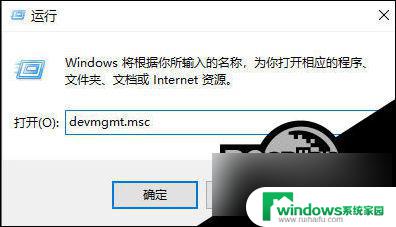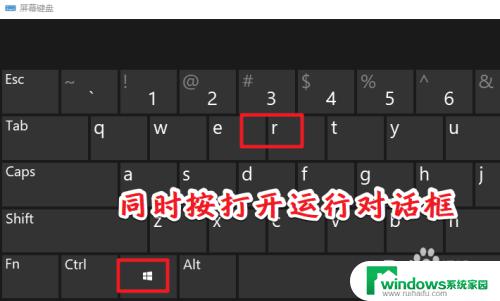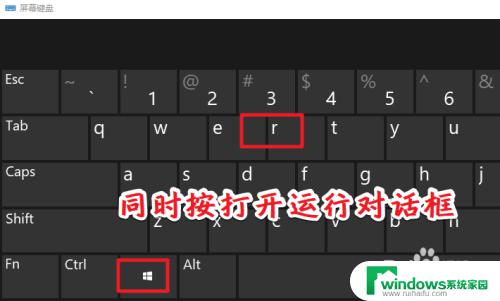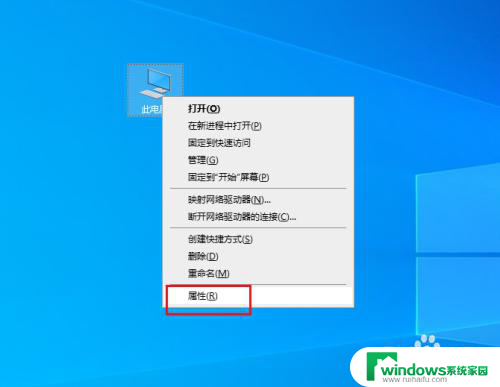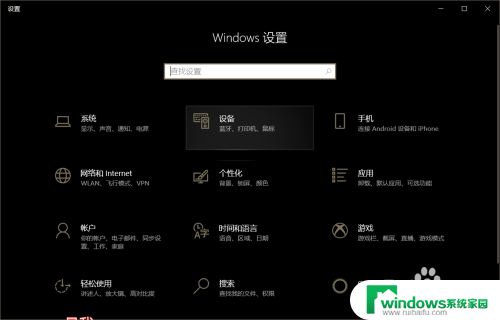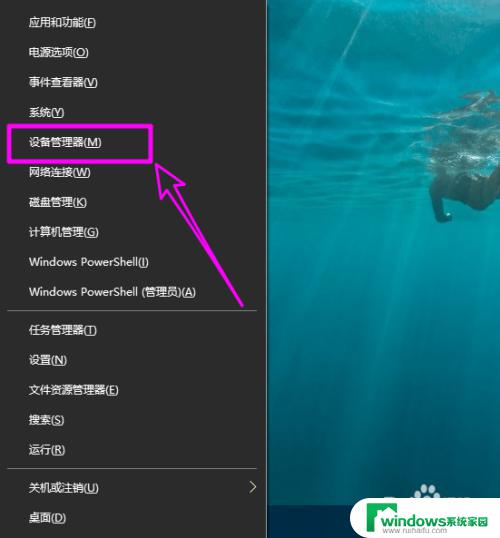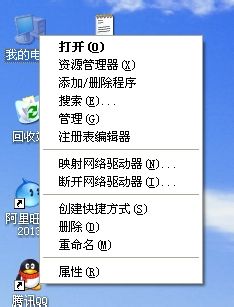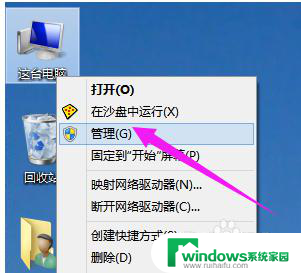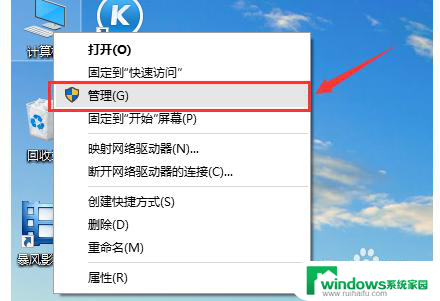怎么查看电脑声卡驱动 Win10声卡驱动存放位置在哪里
更新时间:2023-12-12 08:57:04作者:yang
如何查看电脑声卡驱动?Win10中的声卡驱动存放在哪里?声卡驱动是电脑中重要的硬件驱动之一,它负责控制音频输出和输入设备的正常工作,对于Win10用户而言,了解声卡驱动的存放位置以及如何查看其详细信息是非常重要的。在本文中将介绍一些简单的方法来帮助您查找和确认Win10中声卡驱动的存放位置,以便更好地管理和更新您的电脑声卡驱动。
操作方法:
1.同时按WIN+R打开运行对话框。
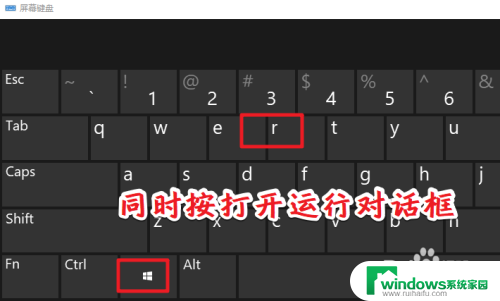
2.输入devmgmt.msc,打开设备管理器。
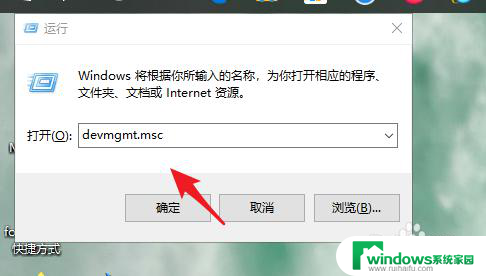
3.找到声音,视频和游戏控制器。
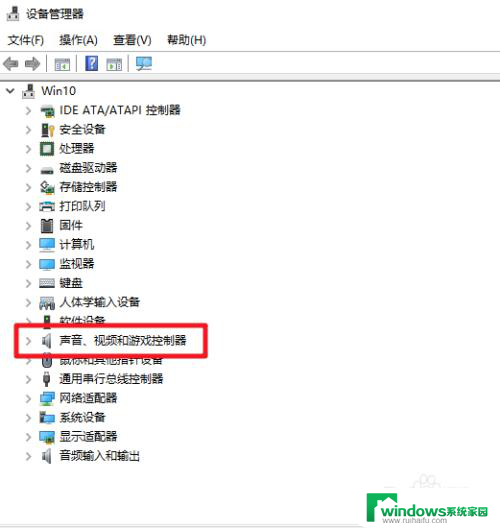
4.右键选择属性。
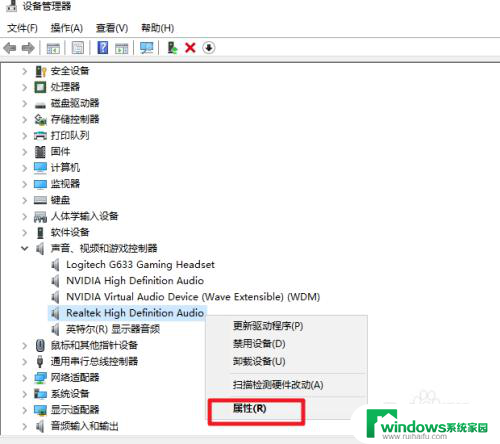
5.在弹出的窗口中点击“驱动程序”选项卡,之后点击“驱动程序详细信息”。
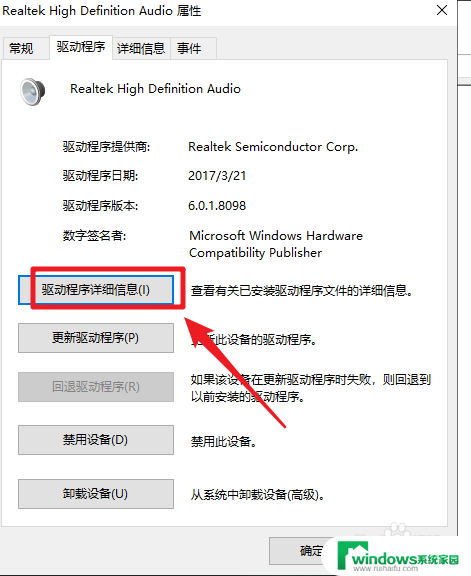
6.稍等即可看到驱动程序所在的位置了。
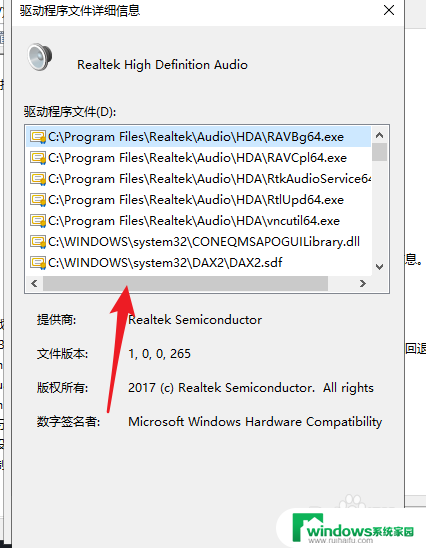
以上就是查看电脑声卡驱动的方法,如果你遇到了这个问题,可以尝试按照这个方法来解决,希望对你有所帮助。